3DMax2014如何刷出动画人模?
溜溜自学 室内设计 2020-11-28 浏览:1296
在3DMax2014版的石墨建模工具里,新增加了带动画的人物模型,这极大的方便了建筑漫游之类的动画作品制作时间,降低了制作成本,下面就由小编教大家如何利用Max刷动画人模,希望能帮助到有需要的人。
想要更深入的了解“3DMax”可以点击免费试听溜溜自学网课程>>
工具/软件
电脑型号:联想(Lenovo)天逸510S; 系统版本:Windows7; 软件版本:3DMax2014
方法/步骤
第1步
首先打开3dmax的石墨建模工具,点击Populate
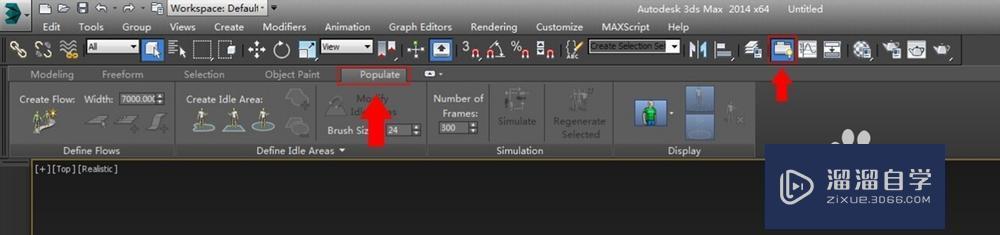
第2步
再点击左上角箭头标注按钮,用鼠标拖出一条路径
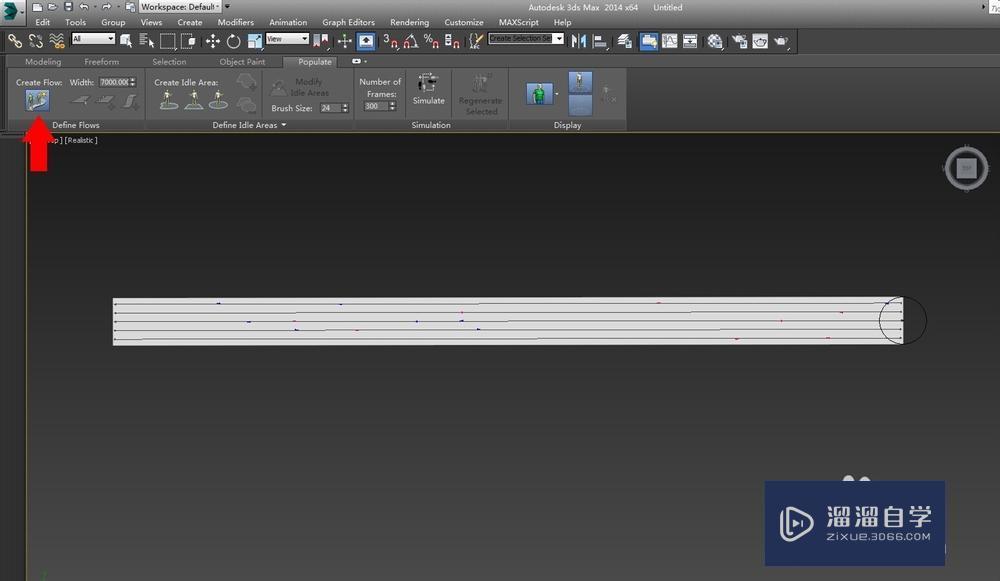
第3步
点击人物选项下面第三个按钮crowd skin
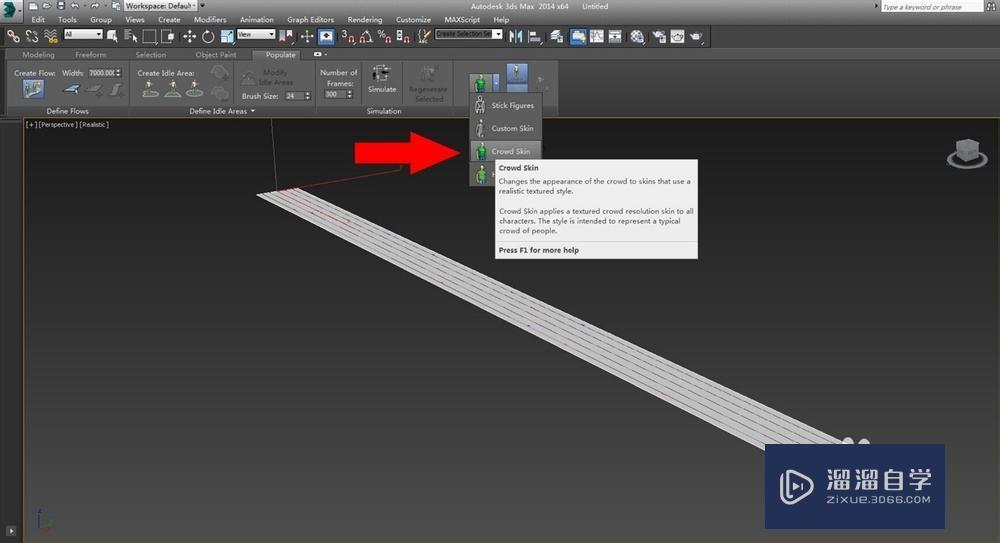
第4步
点击”执行:按钮simulate,经过小时间的计算,路线上便会出现人群模型(每次做修改都要点击“执行”哦,切记~~)
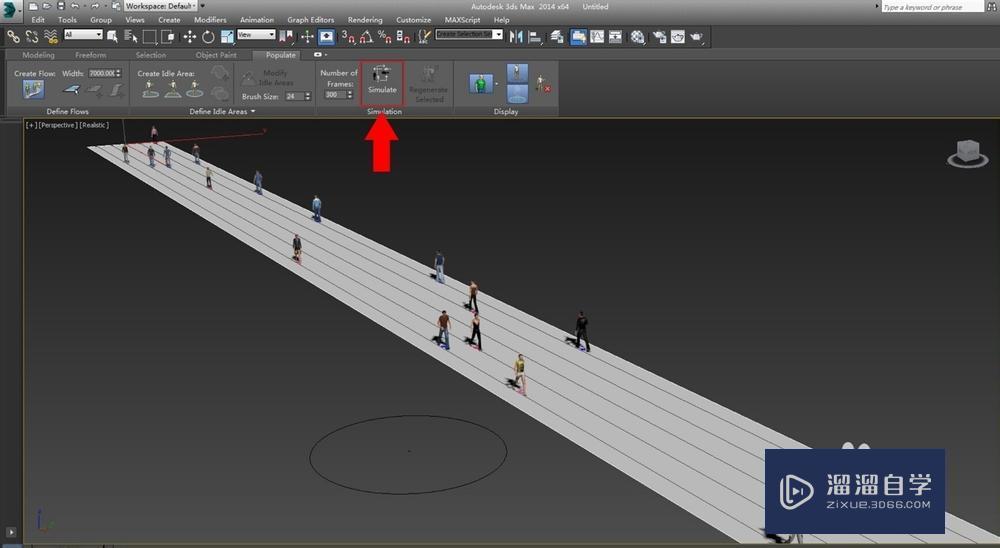
第5步
右边面板里有模型参数可调节,包括路线的宽窄,人模的密集程度和男女比例等

第6步
左上角"Create Idle Area"选项可以圈出范围人群,分自定义范围,方形范围和圆形范围,点击鼠标拖动即可拖出范围
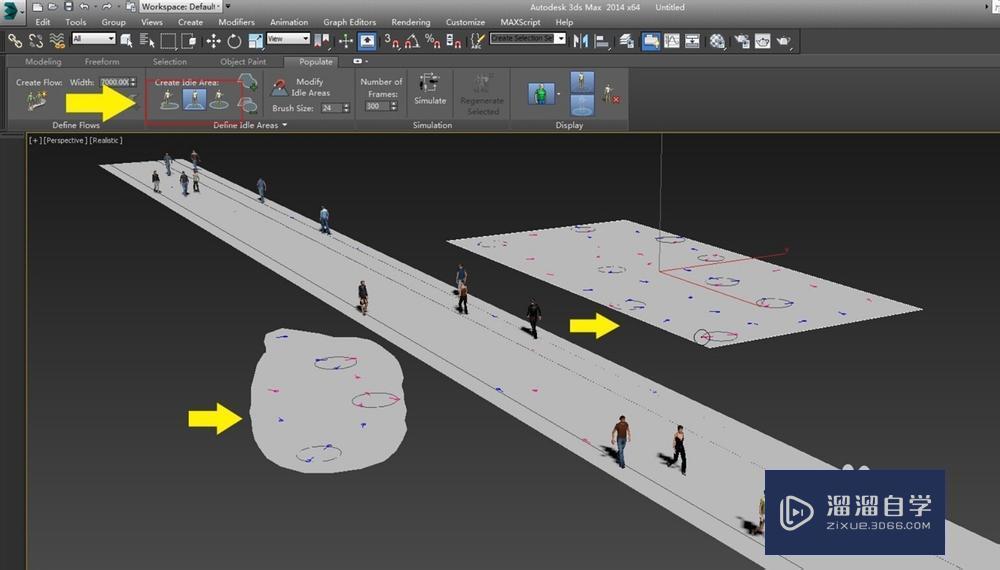
第7步
看,人群出来啦~~拖动下面的时间帧试试看,全部都是带动画的哦,有走路的有交谈的等等,亲你学会了吗?
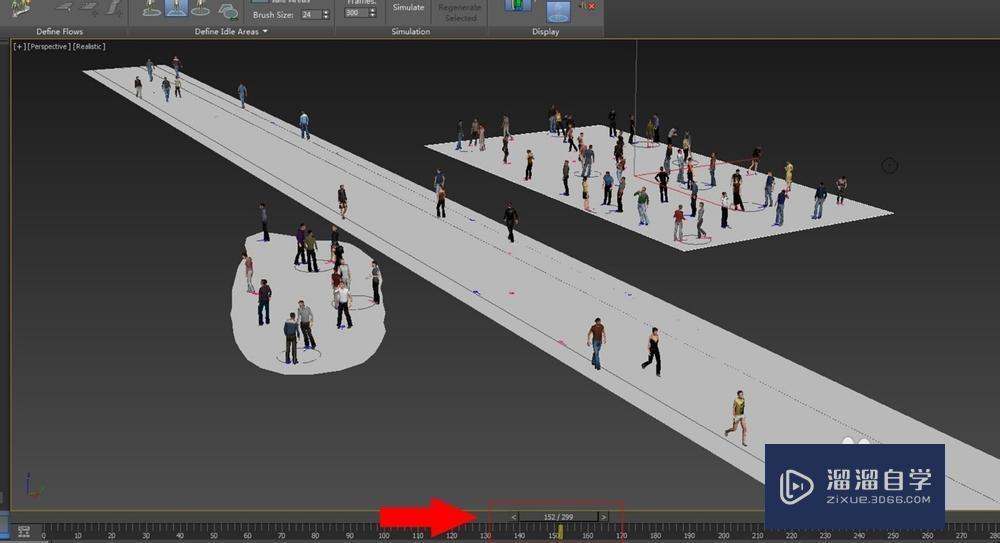
基础入门3DMax2014显示模式的切换方法讲解
特别声明:以上文章内容来源于互联网收集整理,不得将文章内容
用于商业用途.如有关于作品内容、版权或其他问题请与溜溜网客服
联系。
相关文章
距结束 06 天 03 : 07 : 33
距结束 01 天 15 : 07 : 33
首页








